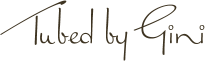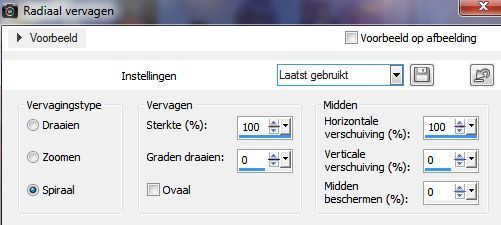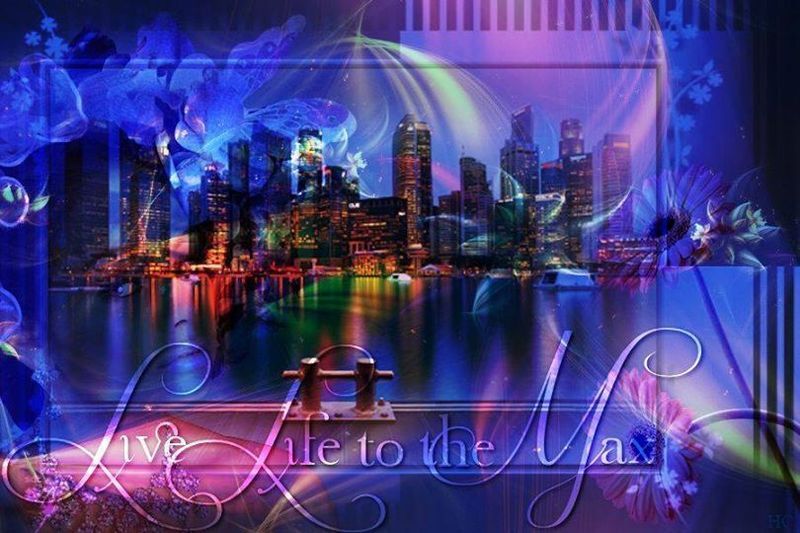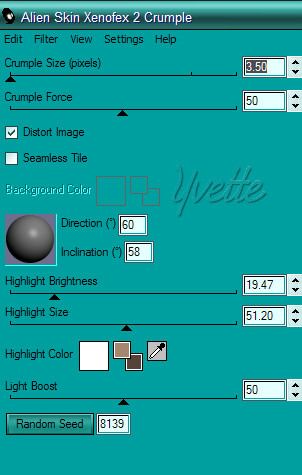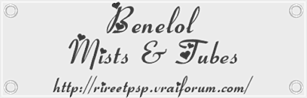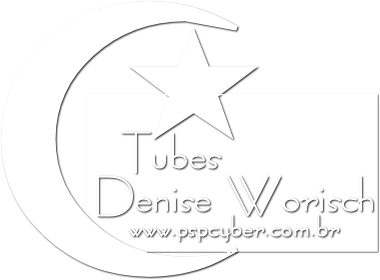De frames zijn van ~ReiN
Tube is gemaakt door
Filters:
IDecay - X Y Diffuse
VM Distortion - Radial Pox
Cybia - Screenworks
Zet je voorgrondkleur op #f1e361
Je achtergrondkleur op #c0733d
Zet je voorgrond op dit verloop zie plaatje
**01**
Neem een transparante afbeelding van 640 - 480
Vul deze met het verloop
Aanpassen - vervagen - gaussiaanse vervaging
met het bereik op 5
**02**
Insteekfilters- IDecay -XYDiffuse standaard
17 * 3 * 1
Lagen - dupliceren
Insteekfilter - VM Distortion - Radial Pox Standaard
175 * 99 * 109 * 39
Zet de laagdekking op 44
Effecten - rand effecten - accentueren
**03**
Neem de tube GoldenReflection_TubedByGini_07-30-06
Bewerken - kopiëren en plakken als nieuwe laag
Afbeelding - formaat wijzigen tweemaal met 80%
alle lagen niet aangevinkt
Zet hem rechts bovenin de hoek
**04**
Effecten - 3d effecten - slagschaduw
10*10*50*5.00 zwart
maar met een vinkje voor schaduw op nieuwe laag
In je lagen palette zet je laag koppelen in en uit schakelen op geen
**05**
Maak de schaduw laag je werklaag
afbeelding - formaat wijzigen 110% alle lagen niet aangevinkt
Schuif de schaduw laag met je verplaatsings
gereedschap een klein beetje naar links en naar
beneden
Zet de laagdekking op 40
**06**
Blijf nog eventjes op de schaduwlaag
Effecten - Textuur effecten - lamellen
3*75 Kleur je achtergrondkleur alles aangevinkt
**07**
Maak de bovenste laag je werklaag
Kopieer de tube 3 Frame N Chain Holder~ReiN
En plakken als nieuwe laag
verschuif deze naar links en naar boven
Druk op Shift L (inkleuren) en vul daar deze
waardes in 18 * 133
**08**
Neem de tube GoldenReflection_TubedByGini_07-30-06
Nog een keertje
Kopiëren en plakken als nieuwe laag
Afbeelding -formaat wijzigen driemaal met 80% alle lagen niet aangevinkt
Afbeelding - spiegelen en omdraaien
Zet hem helemaal linksonder in de hoek er mag
wat buiten vallen de blaadjes mogen de frames niet raken.
Laagdekking op 26
**09**
Maak laag met de frames je werklaag
Met je toverstafje selecteer je het midden gedeelte van de linker frame.
Selectie- wijzigen - uitbreiden met 5 pixels
Voeg een nieuwe laag toe
**10**
Kopieer weer de bloem en plakken in de selectie
Selecteer niets
Lagen dupliceren en afbeelding spiegelen
Zet de bloem met je verplaatsings gereedschap in het rechter framepje
**11**
Ga op de laag van het frame staan
Selecteer nu het middelste framepje
Selectie- wijzigen - uitbreiden met 5 pixels
Voeg een nieuwe laag toe
Op de bloementube
Afbeelding - omdraaien
Kopiëren en plakken in de selectie
Selecteer niets
**12**
Maak de bovenste laag van de drie bloemlagen je werklaag
Dat is de tweede laag van bovenaf gezien
Lagen -omlaag samenvoegen twee maal
Lagen - schikken - omlaag verplaatsen zodat hij
onder de framepjes laag komt te staan
**13**
Neem de Iseeaflowertekstimage erbij
Kopiëren en plakken als nieuwe laag
Afbeelding - formaat wijzigen tweemaal met 80% alle lagen niet aangevinkt
**14**
Zet de tekst rechts onderin op het kale stukje
Effecten - 3d effecten - slagschaduw 2*2*50*2.00 zwart
vergeet niet het vinkje weg te halen bij schaduw op nieuwe laag
**15**
Voeg alle lagen samen
Selecteer alles
Afbeelding - randen toevoegen 5 pixels met de achtergrondkleur
Selectie -omkeren
Insteekfilter - cybia - screenworks - close knit standaard
Selecteer niets
Bewerken - kopiëren
**16**
Selecteer alles
Afbeelding - randen toevoegen 25 pixels kleur maakt niet uit
Selectie -omkeren
Bewerken - plakken inde selectie
Aanpassen - vervagen - gaussiaanse vervaging met het bereik op 25
**17**
Selecteer alles
Afbeelding - randen toevoegen 5 pixels met de achtergrondkleur
Selectie -omkeren
Insteekfilter - cybia - screenworks - close knit standaard
Selecteer niets
Zet je naam of watermerk op je bewerking
Afbeelding - formaat wijzigen eenmaal met 80% en
dan naar 450 pixels breed
Sla je bewerking op als jpg
Deze les is geschreven door Yvette
31 Januari 2009
Deze les is getest door Brechtje voor PSP4Ever